Dacă aveți o mulțime de videoclipuri pe DVD-uri, s-ar putea să vă faceți griji că le pierdeți dacă discurile sunt deteriorate sau zgâriate. Deci, în loc să rămâneți cu DVD-uri, unii dintre voi ar putea copia acele videoclipuri pe o unitate USB pentru a le păstra în siguranță. Dar cum faci asta? Nu trebuie să te stresezi! V-am acoperit cu două metode excelente pentru a vă ajuta să copiați DVD-uri pe o unitate USB. Deci, haideți să derulăm în jos și să învățăm cum să copiem DVD-uri pe o unitate USB!
Partea 1. Copiați DVD-ul pe USB
Aveți filme pe DVD-uri, dar nu le puteți viziona pe dispozitive fără unități DVD? Tipard DVD Copy vă ajută prin copierea DVD-ului pe o unitate USB.
Navigarea simplă permite utilizatorilor să inițieze procesul de copiere fără probleme. Oferă diferite moduri de copiere pentru a se potrivi diferitelor preferințe. Puteți duplica întregul DVD, puteți copia doar caracteristica principală și puteți copia conținut specific. Partea impresionantă? Menține calitatea originală a conținutului DVD în timpul procesului de copiere. Se asigură că fișierele copiate de pe unitatea USB păstrează aceeași integritate vizuală și audio ca și DVD-ul original.
Pasul 1Începeți prin a descărca și instala Tipard DVD Copy pe computer. După ce ați terminat, continuați să-l lansați.

Încearcă Pentru Windows 7 sau o versiune ulterioară
 Descărcare sigură
Descărcare sigură
Încearcă Pentru Mac OS X 10.13 sau o versiune ulterioară
 Descărcare sigură
Descărcare sigurăPasul 2Introduceți DVD-ul pe care doriți să îl copiați în unitatea DVD a computerului. După aceea, conectați unitatea USB la un port USB de pe computer.
Cap Sursă meniul derulant. Selectați unitatea DVD ca sursă în care este introdus DVD-ul. Treci la Ţintă meniul derulant. Selectați unitatea USB ca țintă în care doriți să copiați conținutul DVD-ului.
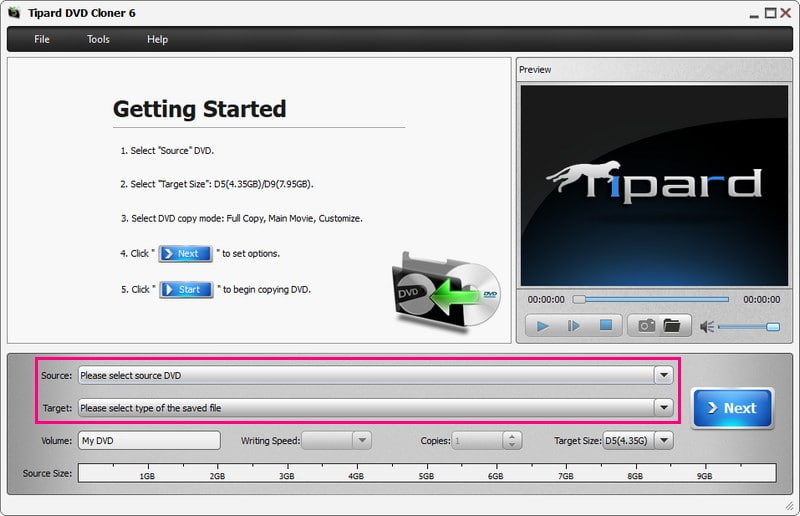
Pasul 3Tipard DVD Copy oferă diferite moduri de copiere: Complet Copie, Filmul principal, și Personalizați. Din aceste opțiuni, vă rugăm să selectați modul pe care îl preferați.
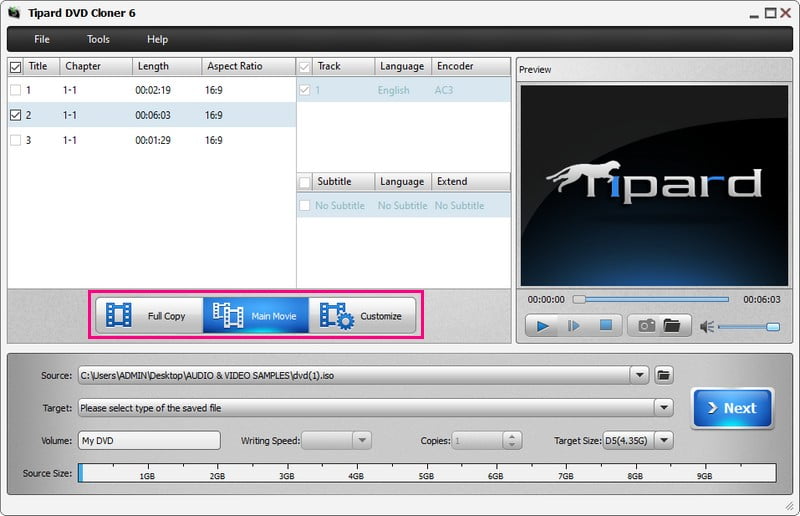
Pasul 4După ce ați ales un mod de copiere, faceți clic pe Următorul buton. Următoarea fereastră va prezenta opțiuni: Eliminați meniul, Omite meniul, Eliminați protecția codului de regiune, și altele. Depinde de dvs. ce să activați și ce să dezactivați.
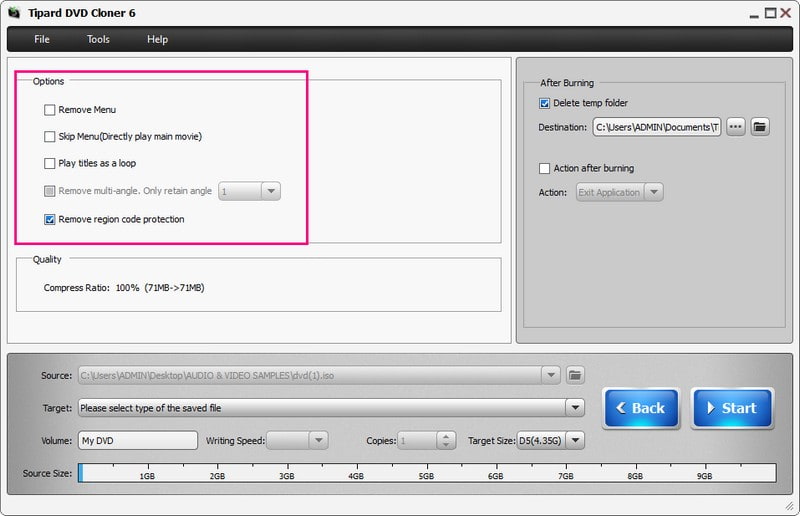
Pasul 5În cele din urmă, lovește start butonul și copierea DVD-ului pe USB va începe. După ce procesul de copiere s-a încheiat, scoateți în siguranță unitatea USB de pe computer. Conectați unitatea USB la un dispozitiv compatibil, cum ar fi un televizor, un computer sau un DVD player. Este pentru a vă asigura că conținutul DVD a fost copiat cu succes.
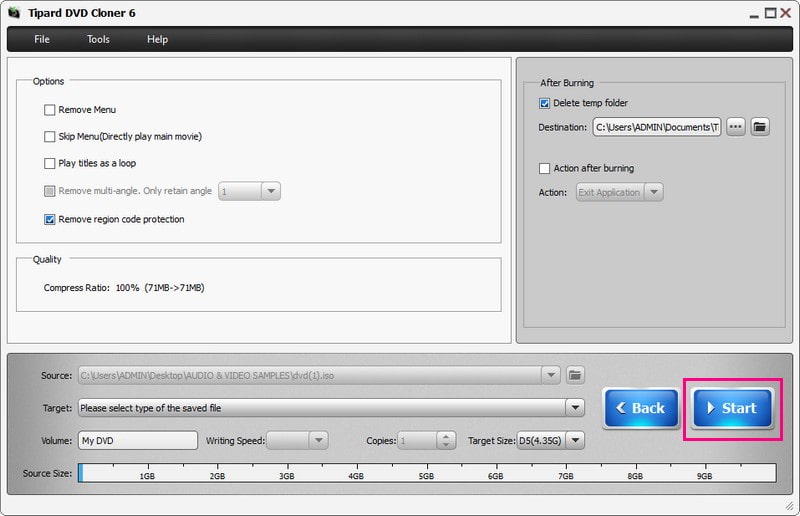
Partea 2. Convertiți DVD-ul în USB
Ți-ai dorit vreodată să vizionezi filmele tale DVD preferate pe un dispozitiv care nu are o unitate DVD? Sau poate doriți să economisiți spațiu prin stocarea colecției de DVD-uri pe o unitate USB. Acolo este AVaide DVD Ripper vine la îndemână; este cel mai bun convertor DVD-to-USB pe care îl puteți avea!
Puteți converti rapid conținutul DVD-urilor în diferite formate digitale, cum ar fi MP4, AVI, MKV și multe altele. Înseamnă că vă puteți transfera colecția de DVD-uri pe o unitate USB și o puteți viziona pe dispozitive care acceptă redarea USB. Puteți configura setările video și audio în funcție de preferințele dvs. Programul asigură că calitatea rezultatului convertit rămâne cât mai apropiată de DVD-ul original. Cu asta, vă puteți bucura de imagini clare și sunet clar.
Pasul 1Pentru început, descărcați și instalați AVaide DVD Ripper pe computer. Odată instalat, rulați programul.

Încearcă Pentru Windows 7 sau o versiune ulterioară
 Descărcare sigură
Descărcare sigură
Încearcă Pentru Mac OS X 10.13 sau o versiune ulterioară
 Descărcare sigură
Descărcare sigurăPasul 2Plasați DVD-ul pe care doriți să îl convertiți în unitatea DVD a computerului. După aceea, conectați unitatea USB la un port USB de pe desktop. În AVaide DVD Ripper, faceți clic pe Încărcați DVD-ul meniul derulant și selectați Încărcați discul DVD.
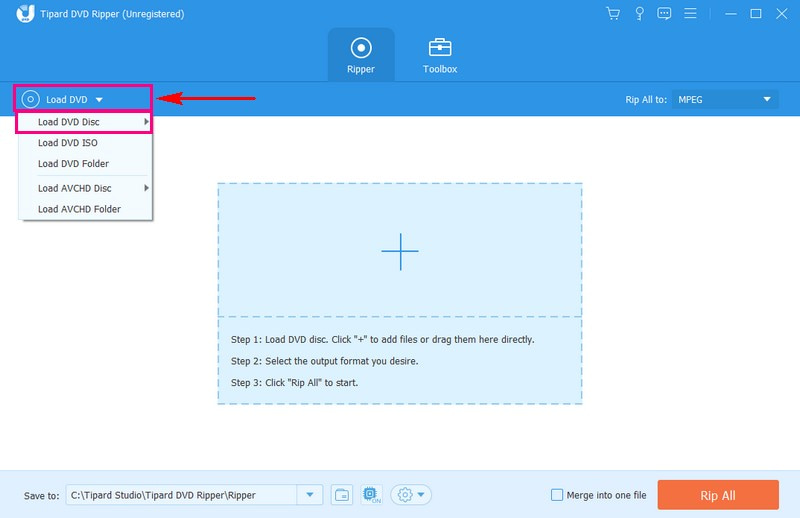
Pasul 3Selectați dacă doriți să prezentați numai Titlul principal sau Lista completă a titlurilor pentru a încărca conținutul DVD-ului. Odată ales, faceți clic pe O.K butonul pentru a continua.
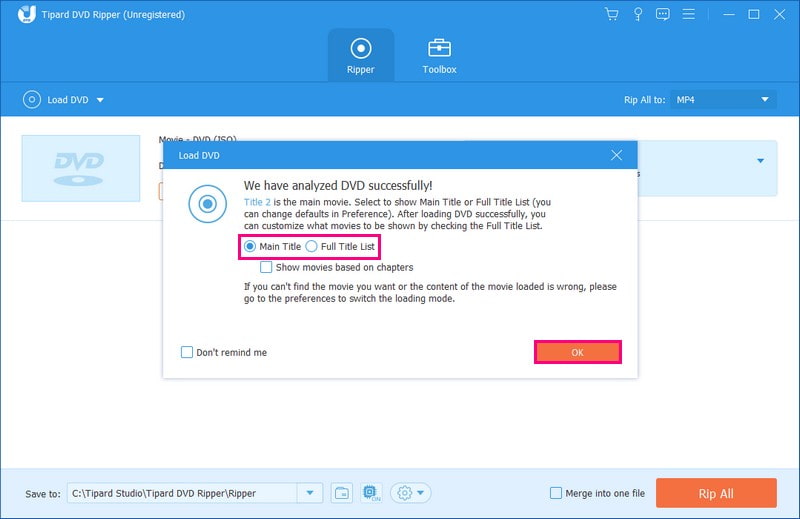
Pasul 4Îndreptați-vă spre Rip All to butonul și selectați Video din optiuni. Sub Video, selectați formatul preferat. Puteți alege MP4, MOV, MXF, M4V, XVID, ASF, DV, MPEG, etc. În colțul din dreapta, selectați rezoluția dorită. Puteți selecta Video 4K, HD 1080P, HD 720P, etc, pentru rezultate mai precise.
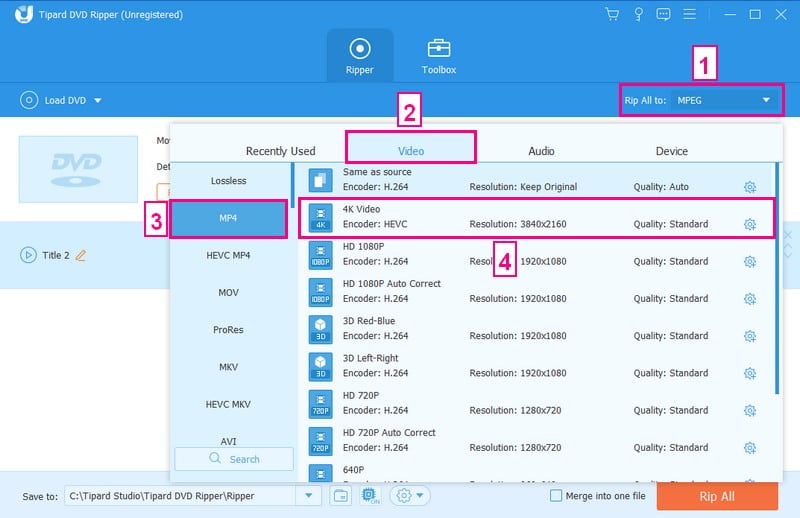
Pasul 5Dacă doriți să configurați ieșirea, faceți clic pe Roata dintata butonul din colțul din dreapta. Sub Video setările, puteți modifica codificatorul, Rezoluţie, Rata de biți, și Frame Rate. În plus, puteți modifica Codificator, Canal, Rata de biți, și Rata simpla sub Audio setări. Când ați stabilit, apăsați Creaza nou butonul pentru a confirma modificările.
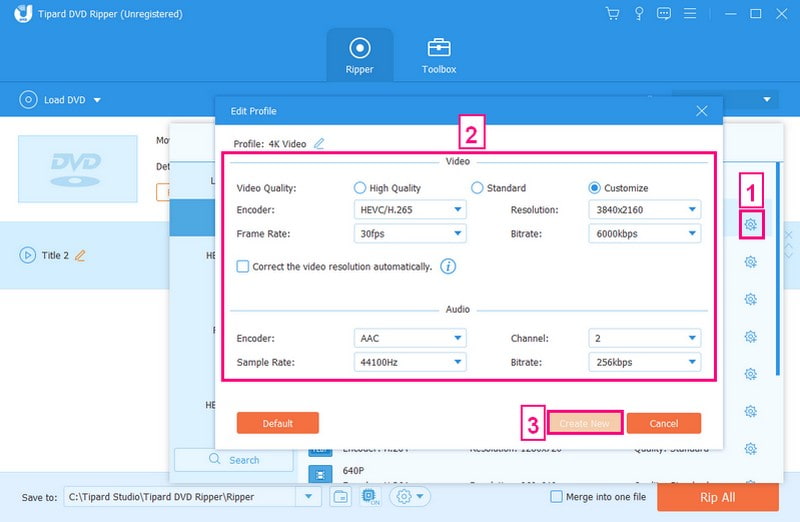
Pasul 6Du-te la Salveaza in butonul și specificați destinația în care doriți să salvați fișierele convertite. Pentru un USB, selectați unitatea USB conectată la computer.
După ce totul este setat, faceți clic pe Rip All butonul pentru a converti cu succes DVD-ul în USB. Când conversia este finalizată, scoateți în siguranță unitatea USB de pe computer. Conectați USB-ul la un dispozitiv compatibil și verificați dacă fișierul convertit este redat corespunzător.
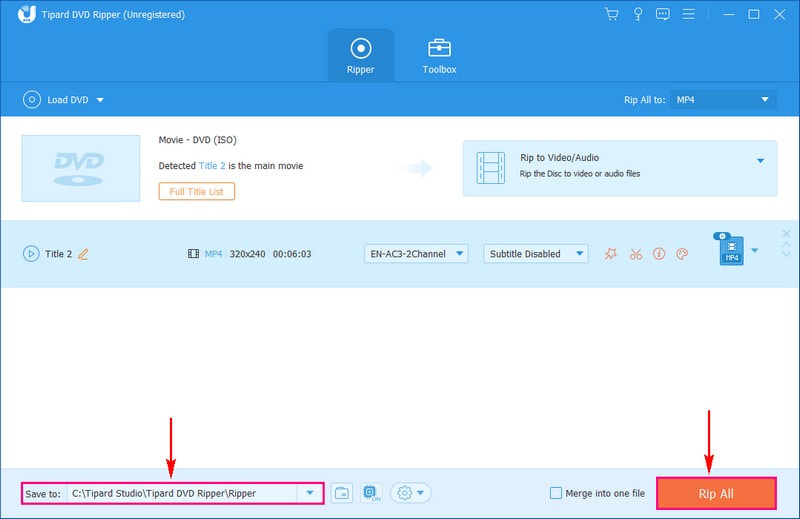
Partea 3. Întrebări frecvente despre copierea DVD-urilor pe USB
De ce playerul meu DVD nu poate citi USB-ul?
Dacă playerul DVD nu poate citi videoclipurile de pe USB, este posibil ca USB-ul este deteriorat sau nu funcționează corect. Dacă USB-ul este în regulă, ar putea fi pentru că este formatat în NTFS, iar unii jucători nu pot citi asta. Încercați să utilizați o unitate USB diferită formatată în FAT32 sau NTFS pentru a o face să funcționeze cu playerul dvs.
Cât durează copierea unui DVD pe o unitate USB?
Timpul necesar depinde de factori precum lungimea DVD-ului, viteza computerului și software-ul pe care îl utilizați. În general, poate dura câteva minute până la o oră sau mai mult.
Pot copia DVD-uri protejate la copiere pe o unitate USB?
Unele DVD-uri vin cu protecție împotriva copierii, care ar putea restricționa copierea. Din fericire, unele programe de extragere DVD, cum ar fi AVAide DVD Ripper, pot ocoli aceste protecții pentru a vă ajuta să copiați conținutul.
Cât spațiu va ocupa un DVD pe o unitate USB?
Un DVD tipic poate ocupa aproximativ 4,7 GB de spațiu. Cu toate acestea, dimensiunea fișierului convertit poate diferi în funcție de setările de format și de calitate.
Ce se întâmplă dacă conținutul DVD copiat nu este redat pe dispozitivul meu?
Dacă conținutul copiat nu este redat, este posibil să fie din cauza unor formate incompatibile. Încercați să convertiți DVD-ul într-un alt format sau verificați dacă dispozitivul dvs. acceptă formatul pe care l-ați folosit.
Pentru a încheia discuția, învățând să copiați DVD-uri pe USB este o modalitate inteligentă de a salva filmele preferate pentru acces ușor. Dublați informațiile într-un format mai mic, mai portabil. Așadar, fie că este vorba de păstrarea amintirilor prețuite sau de crearea colecției tale de filme din mers, transformarea de la DVD la USB deschide o lume de posibilități la îndemâna ta!
Cel mai bun instrument pentru extragerea și convertirea fișierelor de imagine DVD Disc/Folder/ISO în mai multe formate.




